如果您只想暂时禁用OneDrive,最好的选择是暂停文件同步。这将阻止OneDrive应用将对本地文件的任何更改上传到OneDrive服务器,或从在线OneDrive存储中检索任何更改。
要暂停OneDrive同步,请在Windows任务栏的通知区域中按OneDrive图标。或者,从“开始”菜单启动OneDrive应用。

在弹出的OneDrive菜单中,按“更多”按钮,然后单击“暂停同步”选项。您可以选择将其禁用2小时,8小时或24小时-单击其中一个选项以继续。
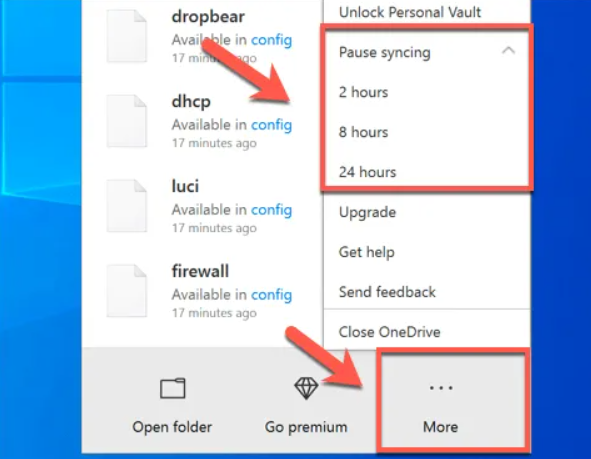
要暂停文件同步超过24小时,您需要重复上述步骤以在最初的24小时周期结束后再次将其禁用。或者,您可以通过删除OneDrive监视的所有文件夹来阻止OneDrive从PC同步文件。
要以这种方式禁用OneDrive文件同步,请按OneDrive图标更多设置。在帐户标签中,按选择文件夹。
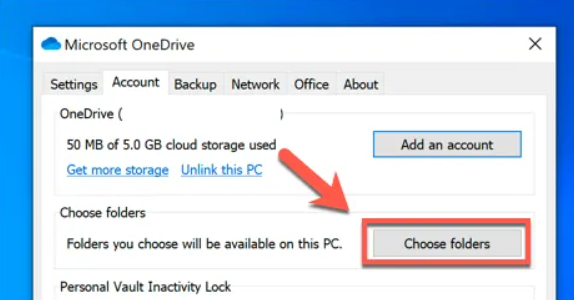
禁用“选择文件夹”菜单中的所有复选框,包括“使所有文件可用”,然后按“确定”保存。
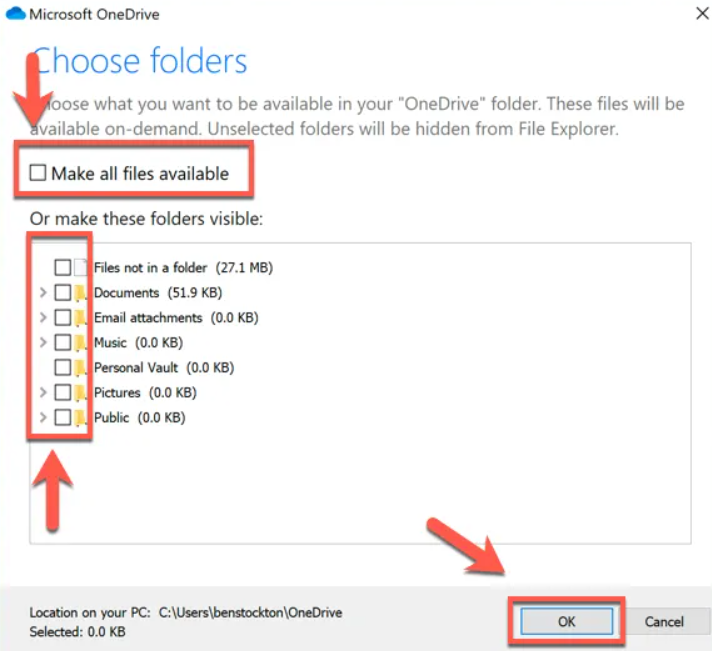
这将使OneDrive保持登录状态,但会阻止它自动将文件从PC同步到OneDrive存储。然后,可以通过在登录Windows时将其禁用自动启动,来阻止OneDrive出现在任务栏中。
要阻止OneDrive出现在任务栏中,请单击OneDrive图标更多设置,然后转到“设置”选项卡。在此处单击以禁用“我登录Windows时自动启动OneDrive”选项,然后按“确定”保存。
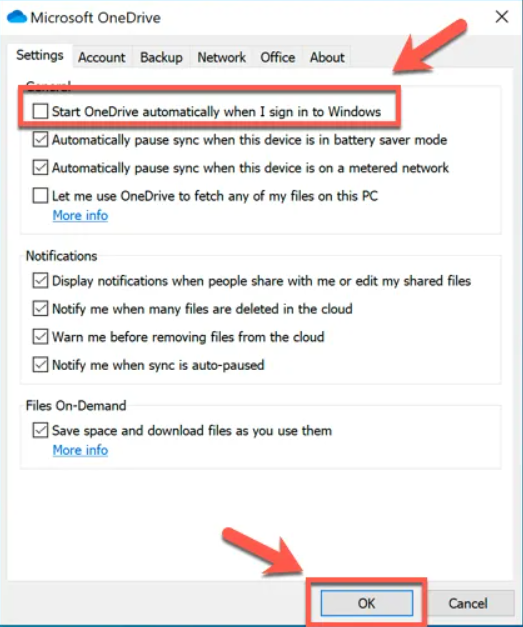
一旦禁用,OneDrive将不会在您下次重新启动PC时加载。在禁用文件同步和自动启动的情况下,OneDrive和禁用状态一样好,但是您可以通过取消关联帐户来实现更进一步的发展。

